Kā parādīt lineālu programmā Word 2013
Pēdējo reizi atjaunināts: 2017. gada 24. janvārī
Mācīšanās parādīt lineālu programmā Word 2013 var būt noderīga, atverot dokumentu, lai to rediģētu, taču atklājat, ka neviens lineāls netiek parādīts. Jums var būt lineāls, kas Word 2013 redzams gan virs, gan pa kreisi, atkarībā no tā, kuru skatu pašlaik izmantojat. Šie lineāli ir noderīgi, kad vizuāli formatējat dokumentu, tāpēc to neesamība var to apgrūtināt, kad esat pieradis tos izmantot.
Tālāk sniegtais ceļvedis parādīs, kā attēlot lineālu programmā Word 2013, kā arī sniedz noderīgu diagrammu, kas norāda, kuri lineāli ir redzami katrā citā skatā.
Rāda valdnieku programmā Word 2013
Šajā rakstā norādītās darbības iemācīs jums parādīt lineālu programmā Word 2013. Ņemiet vērā, ka lineāls, kas tiek parādīts kopā ar jūsu dokumentu, var mainīties atkarībā no skata, kas pašlaik ir atlasīts programmā. Skatu var pielāgot, loga augšdaļā noklikšķinot uz cilnes Skats un pēc tam lentes kreisajā pusē atlasot kādu no opcijām sadaļā Skati .

Kad esat pabeidzis šajā rokasgrāmatā norādītās darbības, lineāli būs redzami šādi:
| Skats | Vai horizontālais lineāls ir redzams? | Vai vertikālais lineāls ir redzams? |
| Lasīšanas režīms | Nē | Nē |
| Drukas izkārtojums | Jā | Jā |
| Tīmekļa izkārtojums | Jā | Nē |
| Kontūra | Nē | Nē |
| Melnraksts | Jā | Nē |
Šeit parādīts, kā Word 2013 parādīt lineālu -
- Atvērts vārds 2013.
- Loga augšpusē noklikšķiniet uz cilnes Skats .
- Atzīmējiet rūtiņu pa kreisi no Lineāla lentas sadaļā Rādīt .
Šīs pašas darbības ir parādītas zemāk ar attēliem -
1. darbība: atveriet dokumentu Word 2013.
2. darbība: loga augšdaļā noklikšķiniet uz cilnes Skats .
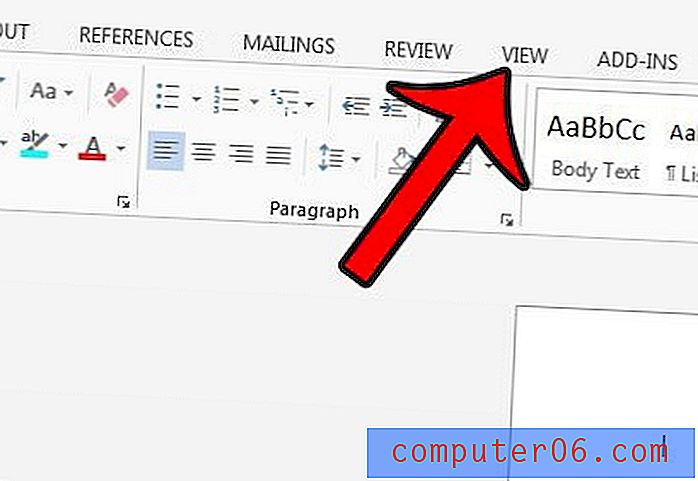
3. darbība: atzīmējiet rūtiņu pa kreisi no lineāla lentes sadaļā Rādīt .
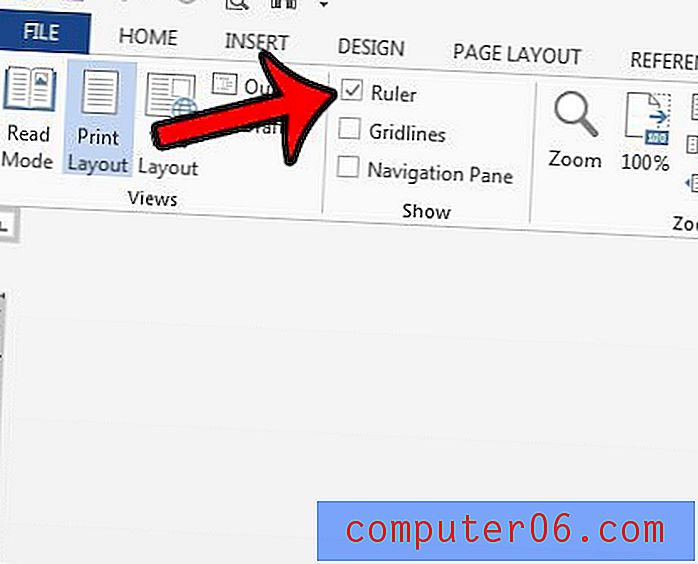
Ja vertikālais lineāls nav redzams skatā Print Layout, izpildot iepriekš norādītās darbības, varat to iespējot, dodoties uz File> Options> Advanced, pēc tam atzīmējot rūtiņu pa kreisi no Show vertical lineer in View Layout skatā .
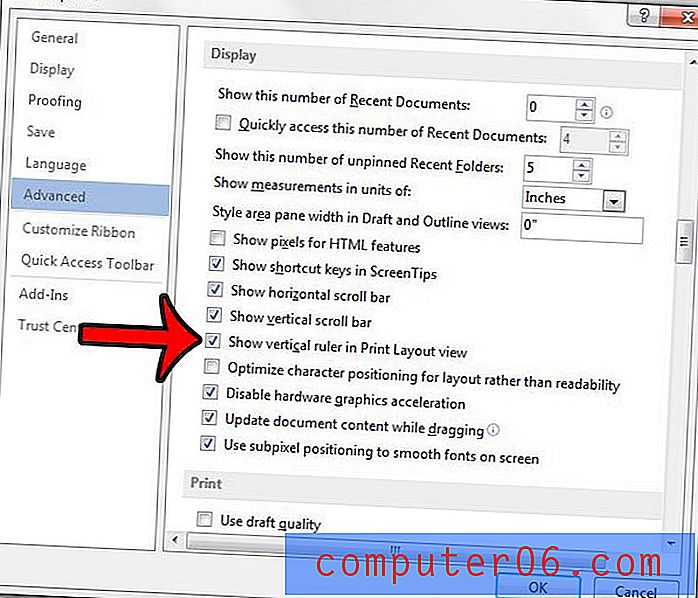
Lineālam ir vairāki izmantošanas veidi saistībā ar dokumentu, tāpēc, spējot saprast, kā parādīt horizontālo vai vertikālo lineālu programmā Word 2013, jūs varat labāk izprast pieejamos dažādos skatus, vienlaikus iepazīstoties arī ar dažiem no izvēlnēm un iestatījumiem, kas atrodami programmā. Piemēram, Word 2013 var izdzēst galveni, manuāli pielāgojot galvenes lielumu uz vertikālā lineāla drukas izkārtojumā.
Varat arī konfigurēt arī citas dokumenta parādīšanas opcijas. Piemēram, Word 2013 varat parādīt teksta robežu, kas ļauj jums redzēt, kurā dokumenta daļā var būt saturs.



